
맥북, 아이맥, 맥미니 등의 애플 컴퓨터는 화면 캡쳐기능이 굉장히 편리합니다. Mac OS에서 스크린샷 찍는 방법을 알려드리니 지금 바로 확인해 보세요. Windows 컴퓨터를 사용할 때와 완전히 다른 경험을 하게 될 것입니다.
맥북 스크린샷 캡쳐 방법
맥 OS에서 스크린샷 캡쳐 기능에 사용되는 단축키는 3가지가 있습니다. Command + Shift + 3 / 4 / 5번 키입니다. Command + Shift키를 누른 채로 3번을 누르면 전체 화면, 4번을 누르면 드래그 화면, 5번을 누르면 캡쳐 기능이 활성화됩니다. 아래 글에 단축키에 대한 자세한 설명이 있으니 참고하시기 바랍니다.
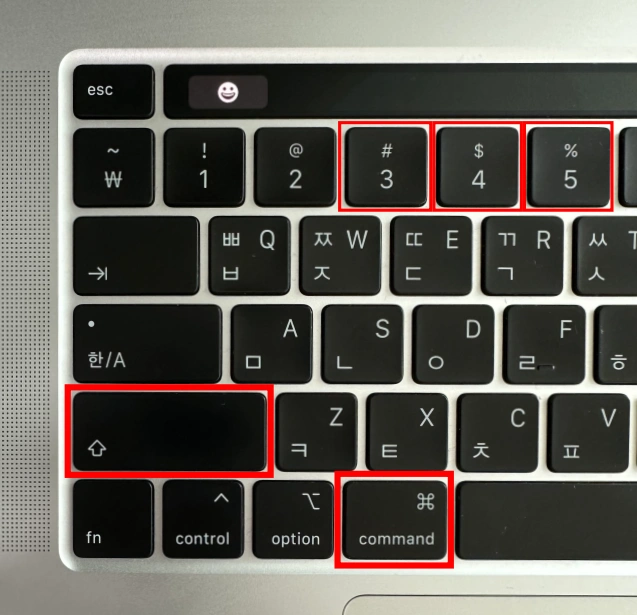
1. Command + Shift + 3을 누르면 [전체화면]이 캡쳐된다.
- 현재 Mac에서 활성화된 화면 전체가 캡쳐됩니다.
- 듀얼 모니터를 사용하고 있으면 전체화면 캡쳐시 듀얼 모니터 화면도 함께 캡쳐되며 두 이미지는 따로 구분되어 저장됩니다.
2. Command + Shift + 4를 누르면 [선택 부분]이 캡쳐된다.
- 원하는 부분을 마우스 드래그로 선택하면 선택한 부분만 캡쳐됩니다.
3. Command + Shift + 4 + 스페이스 바를 누르면 [선택한 윈도우창]이 캡쳐된다.
- 마우스 커서가 위치한 윈도우 창이 캡쳐됩니다.
- Command + Shift + 4를 함께 누르면 마우스 커서가 십자모양으로 변합니다. 이때 스페이스 바를 함께 누르면 마우스 커서가 카메라 모양으로 변환됩니다. 스크린샷 저장할 위치에 마우스를 올려놓으면 캡쳐될 화면이 표시되며 마우스 왼쪽 버튼을 클릭하면 저장됩니다.
4. Command + Shift + 5를 누르면 [캡쳐 기능이 활성화]된다.
- 모든 캡쳐 기능을 볼 수 있는 창이 전시됩니다. 왼쪽부터 전체 화면, 선택한 윈도우, 선택 부분, 화면 기록 기능을 선택할 수 있습니다.
- [옵션] 메뉴에서는 스크린샷 저장 위치, 타이머, 기타 옵션을 설정할 수 있습니다.
- [캡처] 버튼을 누르면 선택한 화면이 저장됩니다.
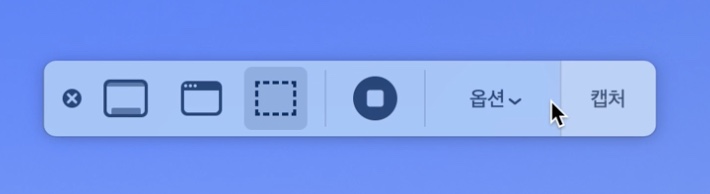
지금까지 맥북 스크린샷 찍는 방법에 대해 알아보았습니다. 그동안 윈도우를 사용하셨다면 조금 불편하게 느껴질 수 있을 것입니다. 그렇지만 단축키 한 번만 누르면 화면이 캡쳐되고 저장까지 완료되기 때문에 작업 효율이 좋아진다는 장점이 있습니다. 많은 도움 되셨길 바라며 포스팅을 마치겠습니다. 감사합니다.
맥북 IP 주소 확인 방법
맥 OS는 윈도우와 인터페이스의 차이점이 많기 때문에 어떤 정보를 확인할 때 어렵게 느껴집니다. 알고 보면 쉽지만 처음 겪다 보니 잘 찾지 못하는 경우가 대부분입니다. 맥북 IP 주소 확인 방법
nmdstar.tistory.com
맥북 잠자기 모드 설정 방법
맥북, 아이맥 등 Mac OS를 사용하는 컴퓨터에는 잠자기 모드 기능이 있습니다. 이는 윈도우에 있는 절전모드와는 다른 기능으로 최소한의 전력으로 운영체제를 종료하지 않고 이전의 작업을 빠르
nmdstar.tistory.com
맥북 워드 파란색 엔터 표시 없애는 방법
윈도우에 익숙하신 분들은 맥북에서 간단한 문서 편집을 할 때도 기능을 찾지 못해 암에 걸릴 것 같은 기분이 들게 됩니다. 맥북 컴퓨터로 MS 워드 문서 편집을 할 때 파란색 엔터 표시를 없애는
nmdstar.tistory.com
댓글